笔记本电脑无声音问题解决指南(解决笔记本电脑无声音问题的方法及注意事项)
现代生活中,笔记本电脑已经成为人们工作和娱乐的重要工具,但是有时候我们可能会遇到笔记本电脑无声音的问题。这种情况给我们的使用带来了很多困扰,本文将为大家提供一些解决笔记本电脑无声音问题的方法和注意事项,希望能够帮助到大家。
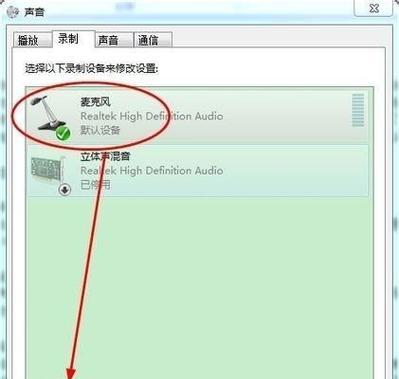
1.检查音量设置:确保笔记本电脑的音量设置没有被静音或调到最低。
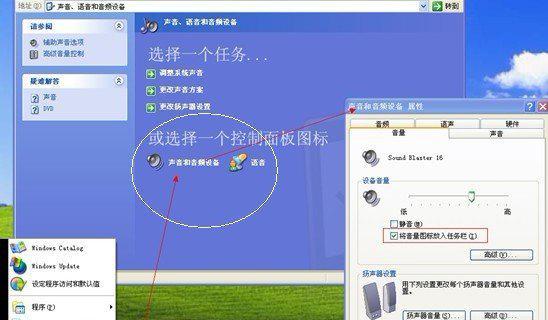
在开始解决笔记本电脑无声音问题之前,首先要确保音量设置没有问题。进入系统设置或任务栏的音量控制图标,检查音量是否被静音或调到了最低。
2.插入耳机:尝试插入耳机来测试音频输出。
有时候笔记本电脑的扬声器可能出现故障,但耳机插孔仍然可以正常工作。可以尝试将耳机插入电脑的耳机插孔,如果能听到声音,那么问题可能出在扬声器上。
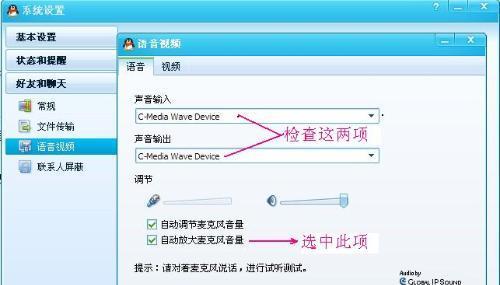
3.检查驱动程序:更新或重新安装声卡驱动程序。
声卡驱动程序是电脑音频功能的关键组件,如果驱动程序出现问题,可能会导致无声音的情况。可以尝试更新或重新安装电脑的声卡驱动程序。
4.检查系统更新:确保操作系统和应用程序都是最新版本。
有时候操作系统或应用程序的更新可能会修复一些音频问题。通过检查系统更新并保持最新版本,有助于解决笔记本电脑无声音的问题。
5.检查硬件连接:确保音频线缆和插头连接正常。
有时候无声音问题可能是由于音频线缆或插头松动或损坏造成的。检查音频线缆和插头,确保它们与电脑的音频接口连接良好。
6.重启电脑:尝试重新启动电脑来解决临时故障。
有时候笔记本电脑出现无声音问题可能只是临时的故障,通过重新启动电脑可以清除一些临时问题,尝试重启电脑来解决无声音问题。
7.检查默认设备:确保正确选择了音频输出设备。
有时候笔记本电脑会将默认音频输出设备设置为其他设备,导致无声音的问题。在音量设置中检查并确保选择了正确的音频输出设备。
8.运行音频故障排除工具:使用系统自带的音频故障排除工具来检测问题。
一些操作系统提供了音频故障排除工具,可以帮助用户检测和解决音频问题。尝试使用系统自带的音频故障排除工具来找到并解决笔记本电脑无声音的问题。
9.检查静电问题:将电池拔出,按住电源键排除静电干扰。
有时候静电干扰可能导致笔记本电脑出现无声音问题。可以尝试将电池拔出,按住电源键约10秒钟来排除静电干扰。
10.查看应用程序设置:检查应用程序的声音设置是否正确。
有些应用程序会有自己独立的声音设置,如果设置不正确,可能会导致无声音的问题。在应用程序中检查声音设置,确保其正确配置。
11.检查操作系统声音选项:检查操作系统的声音选项是否正确设置。
在操作系统的声音选项中,有一些设置项可能会影响到笔记本电脑的音频输出。检查这些设置项,确保它们与音频输出相匹配。
12.查找专业帮助:如无法解决问题,寻求专业技术支持。
如果经过尝试仍然无法解决笔记本电脑无声音问题,建议寻求专业的技术支持。专业人士可能能够提供更精准的故障诊断和解决方案。
13.备份重要数据:在进行任何修复操作前,备份重要数据。
在进行任何可能涉及数据丢失或系统重装的修复操作之前,务必备份重要数据。以防万一,在修复过程中避免数据损失。
14.避免随意修改系统设置:不要随意修改系统设置以避免更多问题。
在尝试解决笔记本电脑无声音问题时,切记不要随意修改系统设置。过多的无效操作可能会导致更多的问题出现。
15.
通过以上一系列的方法和注意事项,我们可以有效解决笔记本电脑无声音的问题。希望这些方法能够帮助到遇到类似问题的用户,让大家能够继续享受高品质的音频体验。
版权声明:本文内容由互联网用户自发贡献,该文观点仅代表作者本人。本站仅提供信息存储空间服务,不拥有所有权,不承担相关法律责任。如发现本站有涉嫌抄袭侵权/违法违规的内容, 请发送邮件至 3561739510@qq.com 举报,一经查实,本站将立刻删除。

